
На сегодняшний день практически для каждого человека телефон является чем-то личным. Многие люди поэтому хотели бы защитить себя от вмешательства посторонних людей в свою жизнь. Когда вам на телефон приходит какое-то уведомление, вы можете даже и не заметить, что посторонний человек может его прочитать, пока оно все еще находится на экране блокировки.
Чтобы решить эту проблему, нужно чтобы нельзя было прочитать содержимое уведомления до разблокировки телефона. Ведь тогда злоумышленник или просто любопытный человек увидит только иконку и ничего более. В этой статье расскажу, как скрыть текст уведомления на экране блокировки на Самсунг.
Как скрыть содержимое уведомления на заблокированном экране
Скрыть текст уведомления на экране блокировки на телефонах Samsung довольно тривиальная задача, которая решается через настройки. Большее кроется только в деталях.
Итак, заходим в настройки телефона и переходим в раздел Экран блокировки.
Скрываем содержимое уведомлений WhatsApp
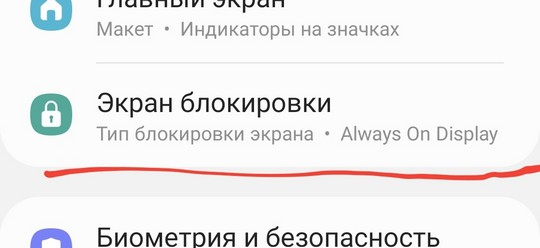
Дальше тапаем по разделу Уведомления. Не по переключателю, а по самой надписи.
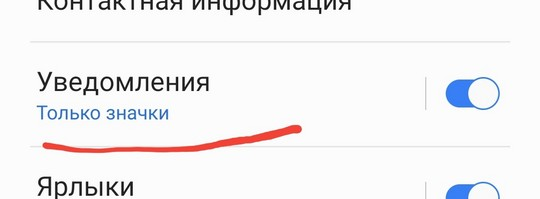
Для скрытия содержимого уведомления, достаточно переключить пункт Скрыть содержимое, внизу экрана.
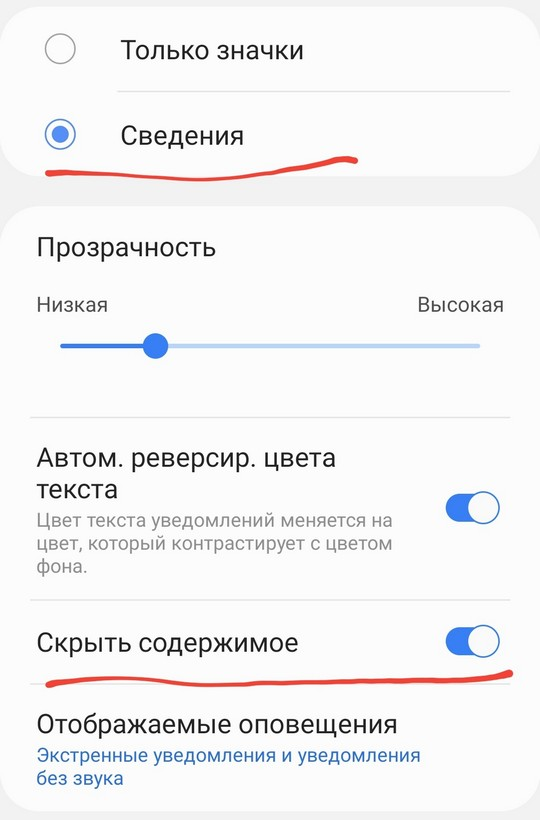
При этом, содержимое будет отображаться только при включенном режиме Сведения.
Когда пункт Скрыть содержимое выключен, то оповещение на экране блокировки выглядит следующим образом.
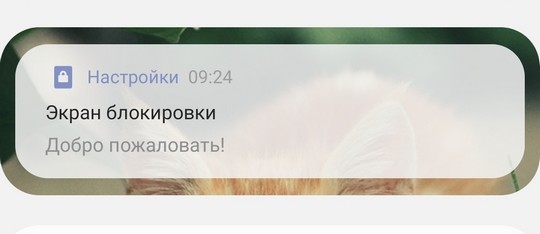
Когда включен, текста нет:
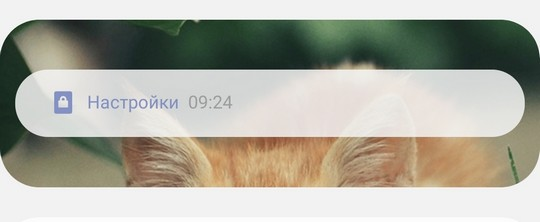
Как видите, текст уведомления не показан на экране.
Для людей, которые все еще не уверены в этой настройке, я рекомендую включить пункт Только значки. В нем уведомления будут показываться в видео значков, что еще более успокаивает.
Как видите, выключить текст уведомления на экране блокировки на телефонах Самсунг на самом деле не вызывает сложностей и справится с этим может практически каждый.
Источник: softandroid.net

Каждый раз, когда вы получаете уведомление от приложения Android, вы видите название и значок приложения, а также предварительный просмотр его содержимого. Когда дело доходит до сообщений, вы также видите, кто отправил вам сообщение, и, по крайней мере, часть его можно легко прочитать и понять.
КАК НА Samsung С Android 11 ВКЛЮЧИТЬ СКРЫТЬ СОДЕРЖИМОЕ В УВЕДОМЛЕНИЯХ ЭКРАНА БЛОКИРОВКИ???
Например, вы видите имена людей, отправляющих вам сообщения в WhatsApp, Messenger, Messages и других приложениях, а также предварительный просмотр их контента. Часть этого контента может быть важна для вашей конфиденциальности, и вы можете не захотеть, чтобы окружающие видели это. Чтобы устранить эту проблему, вы можете настроить свой смартфон Android таким образом, чтобы он скрывал содержимое уведомлений, отображаемых на экране блокировки, до тех пор, пока вы не разблокируете свой смартфон. Вот как это делается.
ПРИМЕЧАНИЕ. В этом руководстве мы использовали смартфон Huawei P30 под управлением Android 10. Процедуры аналогичны для всех устройств на платформе Android, хотя они могут не совпадать. На некоторых смартфонах Android, таких как Nokia, опции, показанные в этом руководстве, отсутствуют, и наше руководство не работает.
Шаг 1. Доступ к настройкам уведомлений на смартфоне Android
Первым шагом к сокрытию содержимого уведомлений является открытие настроек на вашем смартфоне Android. Затем прокрутите вниз и нажмите на раздел «Приложения и уведомления» или «Уведомления».

Android показывает настройки, относящиеся к уведомлениям, а также все приложения, для которых вы можете персонализировать уведомления.
Шаг 2. Настройте Android так, чтобы он отображал уведомления, но скрывал их содержимое.
Если вы хотите скрыть содержимое всех уведомлений, отображаемых на экране блокировки, нажмите «Уведомления на экране блокировки».

По умолчанию Android устанавливает для уведомлений значение Показать, чтобы они полностью отображались на экране блокировки. Выберите «Показать, но скрыть содержимое».

Теоретически, этот параметр должен применяться немедленно для всех приложений Android на вашем смартфоне. С этого момента в уведомлениях, отображаемых на экране блокировки, должно отображаться название приложения, отправляющего каждое уведомление, как давно было отправлено каждое уведомление, и строка с надписью: «Содержимое скрыто».
Шаг 3. Настройте приложения Android, такие как WhatsApp или Messenger, чтобы скрыть содержимое своих уведомлений.
На экране Уведомления вы видите длинный список всех приложений Android, для которых вы можете настроить их уведомления. Некоторые приложения, такие как WhatsApp или Messenger, могут игнорировать настройку из предыдущего шага. Чтобы заставить их вести себя, прокрутите вниз до имени приложения и нажмите на него.
Как скрыть уведомления на Samsung Galaxy S10 plus?
На Android вы будете регулярно получать уведомления о новых сообщениях в приложении социальной сети, новом обновлении Android и новом письме. Но иногда у вас будет слишком много уведомлений на панели уведомлений, и ваш Samsung Galaxy S10 plus не перестанет звонить. На Android вы можете удалить все уведомления или только несколько приложений. Затем вы можете выбрать, отображать ли эти уведомления на экране блокировки, но скрывать их содержимое.
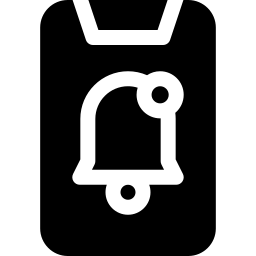
Что такое уведомление и где оно может появиться?
Уведомление — это более короткое или длинное сообщение, информирующее вас о новом контенте в ваших приложениях. Все это может касаться нового электронного письма, нового текстового сообщения, новой публикации от человека, на которого вы подписаны в социальной сети, такой как Instagram или Facebook, … Это уведомление может отображаться на заблокированном экране вашего Samsung Galaxy S10 plus, а также в панель уведомлений на главном экране вашего телефона Android. У вас есть возможность изменить это отображение уведомлений для:
- Показывать уведомление на экране блокировки вместе с предварительным просмотром этого уведомления.
- Отобразите это уведомление на панели уведомлений в верхней части главного экрана вашего Samsung Galaxy S10 plus.
- Скрыть эти уведомления с экрана блокировки или главного экрана
- Измените звук уведомлений на вашем Samsung Galaxy S10 plus
- Отключить звук уведомлений
Как скрыть панель уведомлений на Samsung Galaxy S10 plus?
Вы больше не хотите получать уведомления в верхней части главного экрана. Можно отключить отображение всех уведомлений в строке состояния, для этого выполните следующие действия:
Программы для Windows, мобильные приложения, игры — ВСЁ БЕСПЛАТНО, в нашем закрытом телеграмм канале — Подписывайтесь:)
- Зайдите в настройки вашего Samsung Galaxy S10 plus
- Найдите в меню уведомлений
- Снимите отметку со значков приложений
- Затем выберите панель уведомлений или строку состояния, после этого отключите отображение значков приложений.
Как перестать получать уведомления от определенного приложения на Android?
Иногда это будут определенные уведомления приложений, которые вы больше не хотите видеть в верхней части экрана или внутри заблокированного экрана. На телефоне Android вы можете выбрать, будет ли приложение отображать уведомления, может ли оно издавать звук, и выбрать, для какого типа уведомлений будет возможно отображение. Давайте возьмем модель, чтобы лучше разобраться. У каждого есть Facebook на смартфоне. У вас будет 2 способа изменить настройки уведомлений для Facebook.
Полностью отключите уведомления из приложения на Samsung Galaxy S10 plus
Если вам вообще не нужны уведомления Facebook, есть очень простой способ. На следующем экране уведомлений для Facebook проведите пальцем вниз от верхнего края экрана по домашнему экрану Samsung Galaxy S10 plus. Во-вторых, в уведомлении Facebook вы можете сделать долгое нажатие. С этого момента вы сможете отключить уведомления для Facebook.
Выберите, какой тип уведомления будет отображаться для Facebook
Однако иногда вы не хотите полностью отключать все уведомления, а только некоторые. Вы сможете для каждого приложения выбрать, какой тип уведомления будет отображаться. Выполните следующие действия, чтобы выполнить эту настройку:
- Зайдите в настройки вашего Samsung Galaxy S10 plus
- Выберите приложения
- Затем выберите Facebook как часть нашего примера.
- Затем спуститесь в меню и нажмите Уведомления.
- Вы увидите большое количество опций при отображении уведомлений Facebook:
- Показывать уведомления или нет
- Уведомления об обратной связи
- Уведомления о новостях от друзей
- Уведомления о приглашениях
- Уведомления о событиях
- Звук или беззвучно
- Вибрировать или нет
- Мигающий свет
- Отображение на экране блокировки
Как скрыть содержимое уведомления на заблокированном экране вашего Samsung Galaxy S10 plus?
Как было показано ранее, вы можете решить для каждого приложения, может ли уведомление отображаться на панели уведомлений, а также на экране блокировки. С другой стороны, при отображении уведомления на экране блокировки может отображаться предварительный просмотр содержимого, связанного с уведомлением. Предварительный просмотр сообщения может быть виден на экране блокировки, особенно при уведомлении о сообщении WhatsApp. Чтобы удалить этот предварительный просмотр, следуйте нашим инструкциям:
- Зайдите в настройки вашего Samsung Galaxy S10 plus
- Вытяните меню и нажмите на заблокированный экран.
- Затем нажмите «Уведомления», тогда у вас появятся определенные возможности:
- Активировать или деактивировать уведомления на экране блокировки
- Показать значки приложений
- Скрыть предварительный просмотр содержимого уведомления
Если вам нужны другие решения для вашего Samsung Galaxy S10 plus, вы можете просмотреть учебные материалы в категории: Samsung Galaxy S10 plus.
Программы для Windows, мобильные приложения, игры — ВСЁ БЕСПЛАТНО, в нашем закрытом телеграмм канале — Подписывайтесь:)
Источник: pagb.ru